

- 安装路径

- 安装组件









-
安装完成

桌面右键
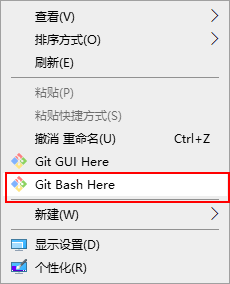

Git生成SSH Key
ssh-keygen -t rsa -C"xxxxxx@163.com" //替换你的邮箱Enter Enter Enter 确定确定确定

打开C:\用户\ Administrator.ssh目录,“id_rsa.pub”文件内容就是公钥

添加公钥

点击“SSH和GPG密钥”,选择“新SSH密钥”,如图:

将C:\Users\imche\.ssh\id_rsa.pub文件中的内容(公钥)填入键栏:

点击“添加SSH密钥”创建成功:

SSH密钥”创建成功:

测试ssh key是否成功,使用命令如果出现您已成功通过身份验证,表示已成功连上github
ssh -T git@github.com
配置本地信息
$ git config - - global user.name “username” //你的github用户名
$ git config - - global user.email “email” //你的Github Email

创建文件夹
cd d:
mkdir Git
cd Git

初始化Git仓库,你会看到系统创建了.git文件配置文件
git init

测试: 在D:\Git仓库创建手动创建 testGit.text

目的把本地testGit.text 文件提交到暂存区 命令
git add testGit.txt
提交到暂存区后,查看否提交成功
git status 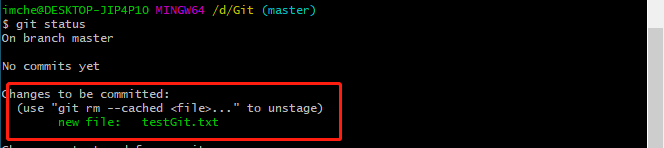
绿色时就代表提交成功了
提交到主本地仓库后,再提交到gitHub服务器上
1,复制项目git 地址 :

未完待续.............























 8076
8076











 被折叠的 条评论
为什么被折叠?
被折叠的 条评论
为什么被折叠?








